Por selena komezActualizado en mayo 14, 2018
"Mi iPad simplemente se atascó cuando trato de conectarlo a iTunes después de "confiar" en mi computadora con Windows. Después de actualizar a iOS 11 en mi iPad, no puedo hacer que mi dispositivo se conecte a iTunes correctamente. El dispositivo no aparecerá en iTunes. No sé qué problema tiene. ¿Alguna forma de solucionar este problema y devolver iTunes a la normalidad?"
Cuando conectas un iPad a una computadora y ejecutas iTunes en él, pero no sucede nada, el dispositivo no aparecerá en iTunes. Que esta pasando Cuando conecta el iPad a iTunes y no muestra nada, significa que algo anda mal con su iTunes, puede ser iPad. Cuando iTunes se atasca en la computadora, no hay nada más frustrante que cuando iTunes no lo hace en su dispositivo iOS. Estas son algunas de las soluciones más confiables que hemos encontrado, enumera algunos consejos para descubrir que el iPad no aparecerá en el problema de iTunes.
Consejos A: Force Restart iPad
Muchos usuarios de iPad se están quejando de que se congela a menudo y algo no detectado por iTunes. Pero forzar el reinicio de tu iPad puede ayudarte cuando iTunes no reconoce el iPad. También hará que un iPad congelado vuelva a la normalidad nuevamente.
Paso 1: mantenga presionado el botón de Encendido y Inicio juntos durante unos 10 segundos.
Paso 2: Libere su control cuando aparezca el logotipo de Apple en la pantalla de su iPad.
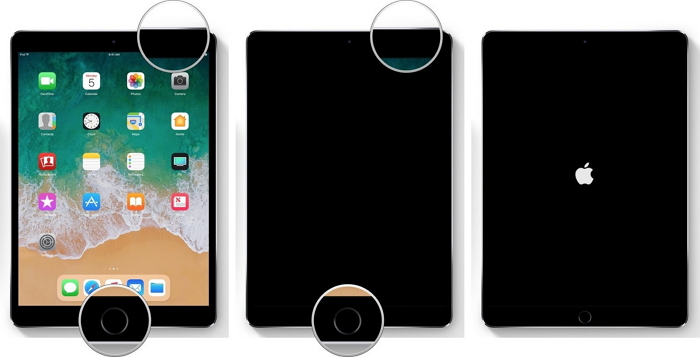
Consejos B: Asegúrate de que tu iTunes esté actualizado
Aquí están los pasos para actualizar su software de iTunes:
-Para Mac: Inicie iTunes y haga clic en las siguientes pestañas "iTunes> Buscar actualizaciones". Luego, instale la última versión de iTunes siguiendo la guía en pantalla.
-Para Windows: inicie iTunes y haga clic en las siguientes pestañas "Ayuda> Buscar actualizaciones". Luego, instale la última versión de iTunes siguiendo la guía en pantalla.
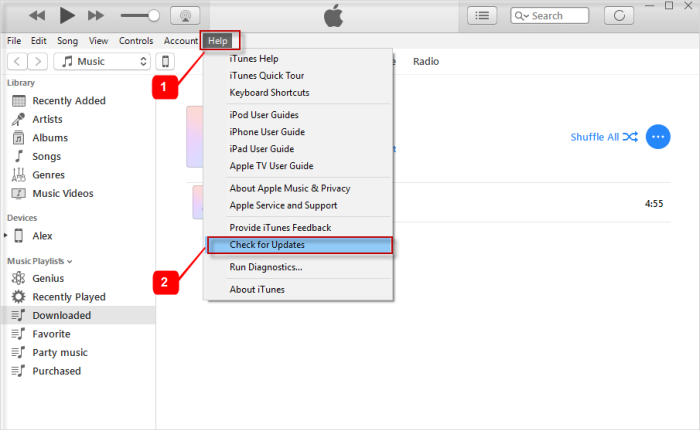
Si ha realizado todos los trucos anteriores y el dispositivo iOS aún no se detecta, simplemente pruebe la mejor solución en la siguiente parte que vamos a compartir con usted. Otra forma de reparar el iPad no aparecerá en iTunes es pedir la ayuda de iTunes Fix.
Arreglar iPad no se puede mostrar en iTunes
iTunes Fix es una herramienta de reparación de iTunes todo en uno para detectar y corregir todos los errores de iTunes. Con la ayuda de iTunes Fix, podrías fácilmente arreglar iPad no aparecerá en el problema de iTunes. Permite solucionar problemas desconocidos de iTunes sin pérdida de datos, incluido iTunes no se pudo conectar, iTunes no se abrirá, iTunes no se instalará / actualizará y otros problemas. Además, permite limpiar los datos de iTunes de forma selectiva a granel o todos a la vez, incluidos los medios, las copias de seguridad de iOS, la caché, las cookies, etc., para liberar espacio rápidamente en la computadora, desinstalar completamente iTunes y su software relacionado (y los datos del usuario si desear).

Cómo arreglar iTunes no detecta el problema del iPad
Paso 1. Ejecutar programa en la computadora
En primer lugar, ejecute iTunes Fix en la computadora, detectará automáticamente su iTunes. Si no hay ningún problema de iTunes y sus componentes, estará en la interfaz de inicio del programa.

Paso 2. Seleccione el modo de reparación
Seleccione el modo de reparación dependiendo de su situación. En este caso, debes elegir la opción “Reparar problemas de iTunes Connect" modo. “Reparar el problema de instalación / actualización de iTunes”, “Reparar errores de copia de seguridad / restaurar” y más están disponibles para que selecciones.
Paso 3. Reparar iTunes no puede detectar el problema del iPad
En el último paso, haga clic en "Reparacion”Y arreglará el iPad no aparecerá en el problema de iTunes.


Artículos relacionados:
Cómo reparar errores desconocidos de iTunes
Cómo reparar el problema de iTunes Connect sin pérdida de datos
Cómo arreglar iTunes se congela cuando el iPhone está conectado
Cómo solucionar el problema de bloqueo de iTunes
Cómo desinstalar completamente iTunes de Windows / Mac
Arreglar el iPad no aparecerá en el número de iTunes
Comentarios
Rápido: necesitas iniciar sesión Antes de que puedas comentar.
No tienes cuenta aún. Por favor haga clic aquí para registrarte.

Cargando ...

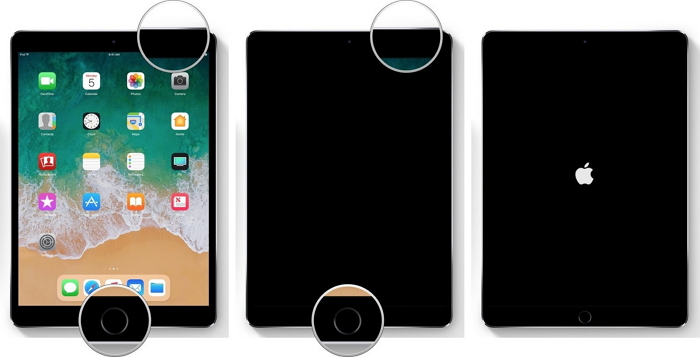
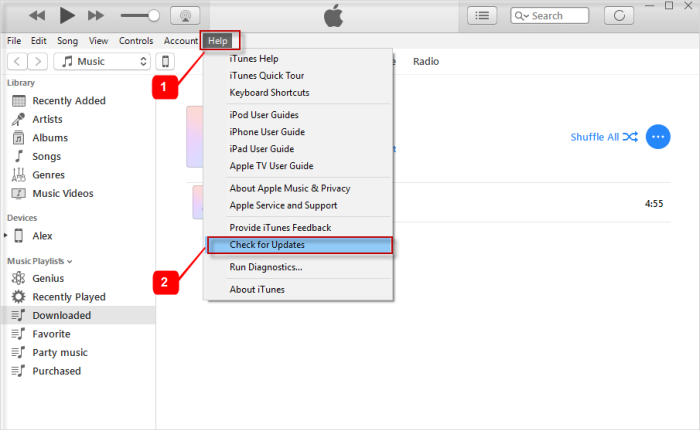











No hay comentarios todavía. Di algo...